
Satura rādītājs:
- Autors John Day [email protected].
- Public 2024-01-31 10:22.
- Pēdējoreiz modificēts 2025-01-23 15:00.
Izveidojiet vizuāli satriecošu fonu, izmantojot vienkāršu tehniku Photoshop iekšpusē. Ikviens var izveidot tik labu fonu, un tas ir daudz vieglāk, nekā jūs domājat! Tātad, vispirms jādodas uz-
Fails> Jauns
Iestatiet platumu un augstumu pikseļos un iestatiet tādu pašu izmēru kā ekrānam. Izšķirtspēja būs laba - 72 pikseļi/cm
Noklikšķiniet uz Labi
1. darbība: pielāgojiet to
Tagad mums ir jāiegūst mūsu izvēlētais fotoattēls jaunajā dokumentā.
- Atveriet fotoattēlu Photoshop
- Atlasiet rīku Pārvietot
- Velciet attēlu jaunā dokumenta logā
Jums vajadzētu redzēt attēlu, kas tur atrodas - Atkarībā no jūsu kameras jūs, visticamāk, atklāsit, ka attēls ir pārāk liels. Tāliniet, nospiežot Command - (CTRL - logos)
Rediģēt> Bezmaksas pārveidošana
Izmantojot rokturus, pielāgojiet attēlu, līdz tas vienkārši atbilst dokumentam.
2. darbība: slāņu izveide
Jūsu slāņu paletē jums vajadzētu redzēt divus slāņus, vienu melnu, otru ar jūsu attēlu.
Velciet attēla slāni uz leju līdz ikonai “jauns slānis”, lai izveidotu kopiju
Atkal slāņa paletē vajadzētu redzēt nelielu nolaižamo lodziņu ar uzrakstu “normāls”
Pārliecinieties, ka atrodaties augšējā slānī, noklikšķiniet uz šī lodziņa, un jums vajadzētu redzēt plašu nosaukumu klāstu (tos faktiski sauc par sajaukšanas režīmiem), noklikšķiniet un spēlējiet, līdz iegūstat efektu, kas jums šķiet labs
Es izvēlējos pārklājuma sajaukšanas režīmu, bet vēlāk pārdomāju un izvēlējos Pin light.
3. solis: vairāk bezmaksas pārveidošanas
Pārliecinieties, vai esat atlasījis augšējo slāni. Izvēlieties
Rediģēt> Bezmaksas pārveidošana
Tagad paņemiet augšējo slāni un palieliniet attēlu viena stūra virzienā. Šajā brīdī es izveidoju trešo slāni un atkal palielināju to, neaizmirstiet izvēlēties sajaukšanas režīmu! Es atkal devos ar Pin Light.
4. darbība: pievienojiet mazliet teksta
Labs pēdējais papildinājums ir pievienot nedaudz teksta. Atlasiet savu teksta rīku un ierakstiet to, kas jums patīk - Sakarā ar manu reputāciju tērzētavā, es nolēmu doties ar “Gmjhowe - Destroyer of Worlds”. teksts,
- slāņu paletē noklikšķiniet uz mazās bultiņas un atlasiet “Rasterizēt veidu”
- izvēlieties slāņu sajaukšanas režīmu
Tagad izvēlieties pārvietošanas rīku un ievietojiet tekstu vietā, kas, jūsuprāt, izskatītos vislabāk.
5. darbība: saglabājiet to
- Saglabājiet failu kā-j.webp" />
- iestatiet to kā darbvirsmas fonu OS iestatījumos.
Pabeigšana, vai tas nebija pārāk grūti? Tagad eksperimentējiet un spēlējiet, radiet jaunas pārsteidzošas lietas. Šeit ir mana pēdējā lieta!
Ieteicams:
Led kontrole, izmantojot lietotni Blynk, izmantojot Nodemcu, izmantojot internetu: 5 soļi

Led kontrole, izmantojot lietotni Blynk, izmantojot Nodemcu, izmantojot internetu: Sveiki, visi šodien, mēs jums parādīsim, kā jūs varat kontrolēt LED, izmantojot viedtālruni internetā
Atskaņojiet dziesmas, izmantojot Arduino, izmantojot ADC līdz PWM, izmantojot Flyback transformatoru vai skaļruni: 4 soļi

Atskaņot dziesmas ar Arduino, izmantojot ADC, lai PWM Flyback transformatorā vai skaļrunī: Sveiki, puiši, šī ir mana cita pamācības otrā daļa (tas bija daudz grūti). Būtībā šajā projektā esmu izmantojis ADC un taimeri savā Arduino, lai pārvērst audio signālu par PWM signālu. Tas ir daudz vieglāk nekā mana iepriekšējā instrukcija
Kā izjaukt datoru, izmantojot vienkāršas darbības un attēlus: 13 soļi (ar attēliem)

Kā izjaukt datoru, izmantojot vienkāršus soļus un attēlus: šī instrukcija par datora izjaukšanu. Lielākā daļa pamata sastāvdaļu ir modulāras un viegli noņemamas. Tomēr ir svarīgi, lai jūs būtu organizēts par to. Tas palīdzēs nezaudēt detaļas, kā arī padarīt salikšanu ērtāku
Izpratne par kanālu sajaukšanu: 4 soļi (ar attēliem)

Izpratne par kanālu sajaukšanu: ja esat kādreiz vadījis tālvadības pulti, pastāv liela iespēja, ka esat izmantojis miksēšanu, pat ja to nezinājāt. Konkrēti, ja esat izmantojis vienu kursorsviru vai triecienu, lai kontrolētu transportlīdzekli, kas izmanto bīdāmo stūrēšanu vai
GIMP: 2 slāņu dialogu triks: 5 soļi
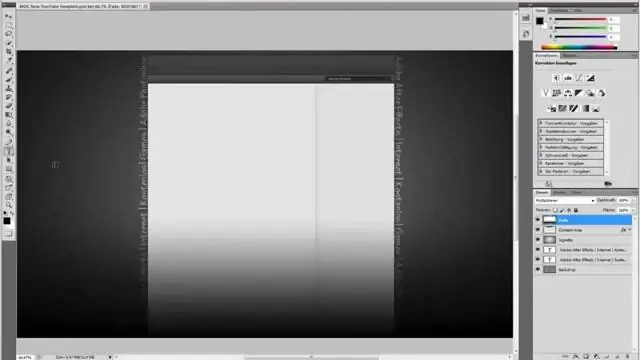
GIMP: 2 slāņu dialogu triks: šeit jūs uzzināsit, kā iestatīt GIMP, lai efektīvi kopētu slāņus starp attēliem. Tas kļūst nepieciešams, strādājot pie sarežģītām tēmām. (Vienkāršības labad esmu izmantojis divus abstraktus attēlus)
